For nylig har millioner af brugere taget nye måder at leve på, men de leder stadig efter måder at gøre livet lettere og mere bekvemt. Det er her, Roku TV kommer ind i billedet. Dets evne til at streame alle dine yndlingsfilm, serier, videoer, shows og musik perfekt er hurtigt blevet en daglig basis. Men lidt vidste du, at du også kan spejle din pc- eller Mac-skærm til det tv. Med denne funktion kan den være utrolig nyttig af en række forskellige årsager, som du måske har brug for. Mens du fortsætter med at læse denne artikel, vil vi forklare hvordan spejle Mac til Roku TV og pc'en til det samme tv. Så læn dig tilbage, tag fat i din enhed, og forbered dig på at tage din streamingoplevelse til næste niveau!

Mac er den mest kendte enhed, der omfavner teknologiske fremskridt hurtigere end andre enheder, såsom Windows. Du kan gøre mange ting med dens natur, såsom skærmdeling med et Apple TV og ikke-Apple TV som Roku TV. Antag, at du er på nettet på udkig efter en tutorial om, hvordan du spejler Mac til Roku; følg nedenstående trin.
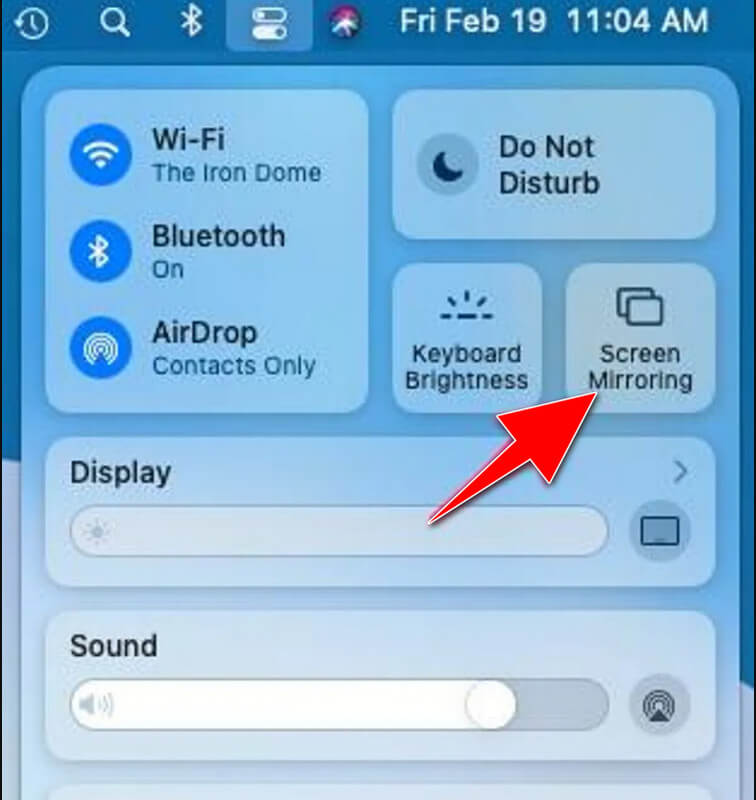
Windows er det mest brugte operativsystem i hele enheden på grund af dets fleksibilitet og hvordan det fungerer. Siden udgivelsen af Microsoft har der været en masse tilføjede funktioner på den, som kan være gavnlige for millioner af Windows-brugere, såsom Screen Mirroring. Dagens tutorial vil lære dig, hvordan Windows 10 caster til Roku TV spontant og ubesværet.
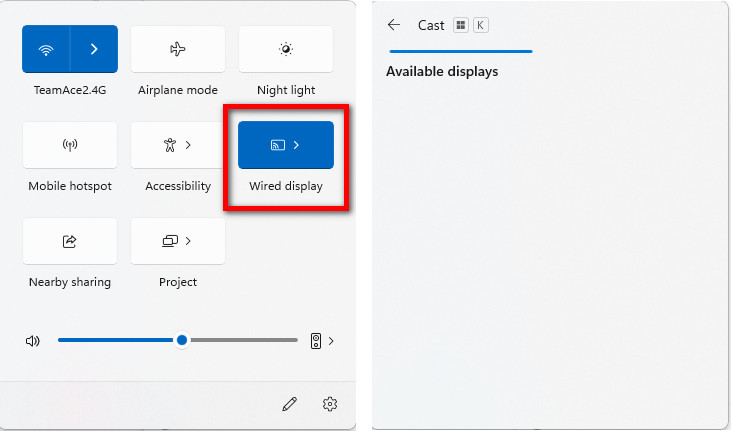
Når du skal caste Roku fra pc, understøtter nogle versioner ikke den skærmspejlingsfunktion, vi har tilføjet. Mens du er på Mac, er der problemer, når du er tilsluttet via AirPlay, fordi der sker nogle forsinkelser, når det er screencast. Men i dag vil vi diskutere den bedste måde at screencaste din Windows eller Mac til Roku TV uden en WiFi-forbindelse; du kan læse og kopiere selvstudiet nedenfor for at vide mere.

Vi introducerer den ultimative skærmspejlingsløsning - Aiseesoft telefonspejl! Er du træt af at skele til din lille telefonskærm, når du kunne se dit indhold på en større skærm? Millioner mennesker har dette problem, men løsningen er allerede i dit ansigt. En telefon-til-computer spejling app kan ubesværet spejle din skærm til Windows eller Mac. Men det er ikke alt! Via denne app kan du også nemt optage den spejlede telefon til pc. Uanset om du vil nyde at se eller vise indhold på en større skærm, er det bedst at vælge dette som din skærmspejlingsapp.
100 % sikker. Ingen annoncer.
Desuden er denne app helt gratis at downloade, og du kan nu sige farvel til besværet med kabler og ledninger, da denne app giver dig mulighed for at oprette forbindelse trådløst. Så hvad venter du på? Download den bedste skærmspejlingsapp i dag, og oplev den ultimative seerglæde, du ikke ville få på andre alternativer.
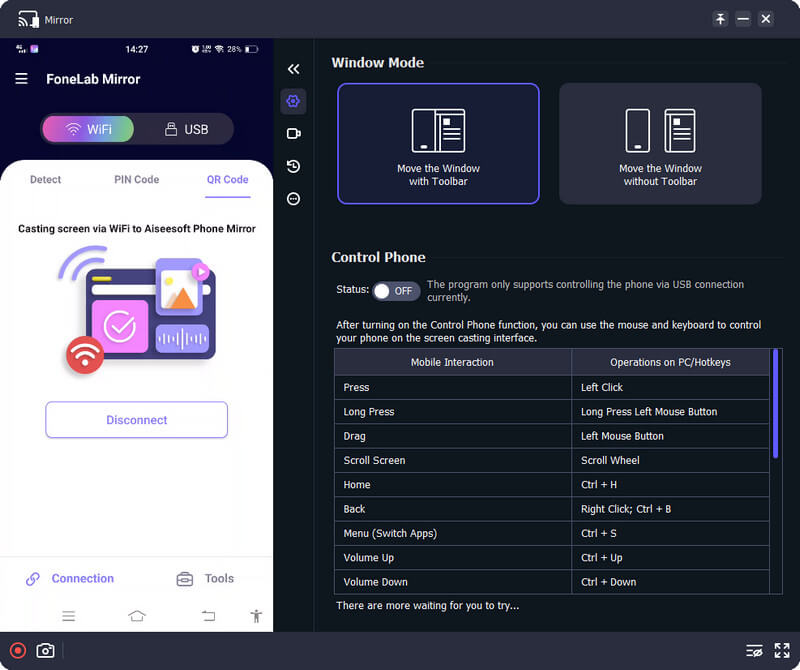
Er det muligt at spejle iPhone til Roku TV?
Det er muligt at spejl iPhone til Roku TV bærbart, da Airplay er understøttet på begge enheder.
Hvorfor kan jeg ikke finde skærmspejling på min Windows?
Hvis du bruger en desktop, så forvent, at skærmspejlingsfunktionen ikke er tilgængelig, men hvis du bruger en bærbar computer med Windows OS, kan du nemt bruge skærmspejlingsfunktionen.
Kan jeg spejle Android-skærmen til Roku TV?
Ja, især hvis din Android har en skærmspejlingsfunktion. Tjek først, om din enhed understøtter skærmspejlingsfunktionen, for hvis ikke, skal du downloade en app for at gøre skærmspejling på Roku TV mulig.
Konklusion
Til skærmspejle Mac til Roku, kan du bruge Apple Airplay, vi føjede til vejledningen ovenfor. Ligeledes har Windows-operativsystemet ikke en bærbar AirPlay, men det har en skærmspejlingsfunktion, som du kan maksimere. Har denne artikel hjulpet dig med at finde den løsning, du havde brug for? Hvis ja, så bedøm os ud fra de oplysninger, du har samlet her.

Phone Mirror kan hjælpe dig med at caste din telefonskærm til din computer for et bedre overblik. Du kan også optage din iPhone/Android-skærm eller tage snapshots, som du vil, mens du spejler.
100 % sikker. Ingen annoncer.